NEED Administrator Privilege!
md "C:\Program Files\nodejs\node_cache"
md "C:\Program Files\nodejs\node_global"
npm config set prefix "C:\Program Files\nodejs\node_global"
npm config set cache "C:\Program Files\nodejs\node_cache"
npm config set registry https://registry.npmmirror.com
npm create @quick-start/electron@latest
温馨提示:记得把global和cache的目录都拉到path环境变量中!
2024/10/9 今天被学长推荐使用element plus来做ui库
来到@quick-start/electron创建的项目文件夹中,在npm里边输入
npm install element-plus --save
之后把main.ts的内容改成
import ElementPlus from 'element-plus'
import 'element-plus/dist/index.css'
import { createApp } from 'vue'
import App from './App.vue'
createApp(App).use(ElementPlus).mount('#app')
注意:那个css文件一定要导入!那个css文件一定要导入!那个css文件一定要导入!
2024/10/15 安装vue-router库
来到@quick-start/electron创建的项目文件夹中,在npm里边输入
npm install vue-router@4
此时新建一个"router.ts",并键入下列代码
import { createRouter, createWebHashHistory, RouteRecordRaw } from 'vue-router';
const routes: Array<RouteRecordRaw> = [
{
path: "/StaticInfo/Overview",
component: import("./components/Views/Overview.vue")
},
];
const router = createRouter({
history: createWebHashHistory(),
routes,
});
export default router
回到main.ts,内容改为
import ElementPlus from 'element-plus'
import 'element-plus/dist/index.css'
import { createApp } from 'vue'
import App from './App.vue'
import router from './router'
createApp(App).use(ElementPlus).use(router).mount('#app')
此时, vue-router 的安装便完成了
2024/10/17 安装Pinia库
来到@quick-start/electron创建的项目文件夹中,在npm里边输入
npm install pinia
回到main.ts,内容改为
import ElementPlus from 'element-plus'
import 'element-plus/dist/index.css'
import { createApp } from 'vue'
import App from './App.vue'
import router from './router'
import { createPinia } from 'pinia'
createApp(App).use(ElementPlus).use(router).use(createPinia()).mount('#app')
怎么使用的话,先创建一个文件叫store.ts,代码为以下内容:
import { defineStore } from 'pinia'
import { ref } from 'vue'
export const useGlobalStore = defineStore('global', () => {
const count = ref(1);
function change(newval : number){
count.value = newval;
}
return { count, change }
})
接着在其他组件上添加下列代码,就能用了(可以拿来充当全局变量使用,这样就不需要在父子组件之间重复写prop来把参数传来传去了)
import { useGlobalStore } from '../../store'
const global = useGlobalStore()
global.count = Math.random()*100;
2024/10/17 安装Axios库
来到@quick-start/electron创建的项目文件夹中,在npm里边输入
npm install axios
之后在需要用到Axios的地方上,添加这么一句代码就可以用Axios了
import axios from "axios"
2025/3/7 安装scss库
来到@quick-start/electron创建的项目文件夹中,在npm里边输入
npm install -D sass-embedded
之后在需要用到scss的css代码里,添加lang="scss"即可:
<style lang="scss" scoped>
......
</style>
2025/3/19 安装vue-i18n库
官网地址:https://vue-i18n.intlify.dev/
github仓库链接:https://github.com/intlify/vue-i18n
来到@quick-start/electron创建的项目文件夹中,在npm里边输入
npm install vue-i18n@10
回到main.ts,内容改为
import ElementPlus from 'element-plus'
import 'element-plus/dist/index.css'
import { createApp } from 'vue'
import App from './App.vue'
import router from './router'
import { createPinia } from 'pinia'
import i18n from '@renderer/locale/index' // 多语言
let inst = createApp(App)
inst.use(ElementPlus)
inst.use(router)
inst.use(createPinia())
inst.use(i18n)
inst.mount('#app')
在renderer->src下创建个目录locale,在该目录下又创建个index.ts和langs文件夹,index.ts的内容如下:
// @renderer/locale/index.ts
import { createI18n } from "vue-i18n";
import zhCn from './langs/zh-cn'
import zhTwhk from './langs/zh-twhk'
import en from './langs/en'
import es from './langs/es'
import fr from './langs/fr'
import de from './langs/de'
import ru from './langs/ru'
import jp from './langs/jp'
import kr from './langs/kr'
const i18n = createI18n({
legacy: false,
locale: "zhCn",
messages: {
zhCn,
zhTwhk,
en,
es,
fr,
de,
ru,
jp,
kr
},
})
export default i18n
langs 文件夹下创建 XXX.ts(XXX是你自己想创建的语言的名称)

然后在vue文件里用 $t('message.hello') 就能实现语言文字切换啦(以下代码仅供参考):
如果要切换语言,就去设置 i18n.global.locale 的值
<template>
<h1>{{ $t('message.hello') }}</h1>
<el-button @click="jp"></el-button>
<el-button @click="en"></el-button>
</template>
<script lang="ts" setup>
import { i18n } from './main';
function jp(){
i18n.global.locale="ja"
}
function en(){
i18n.global.locale="en"
}
</script>
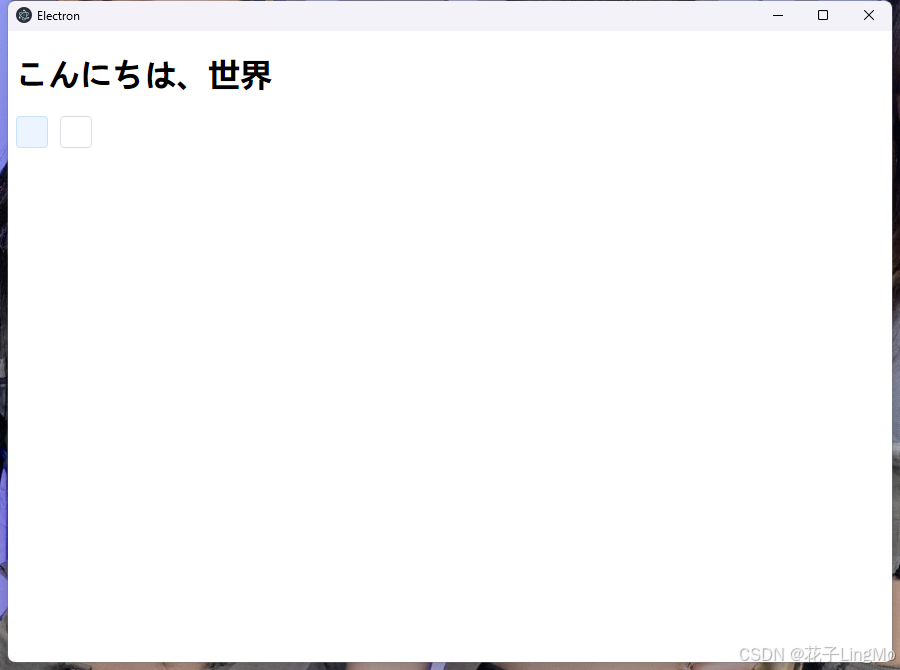
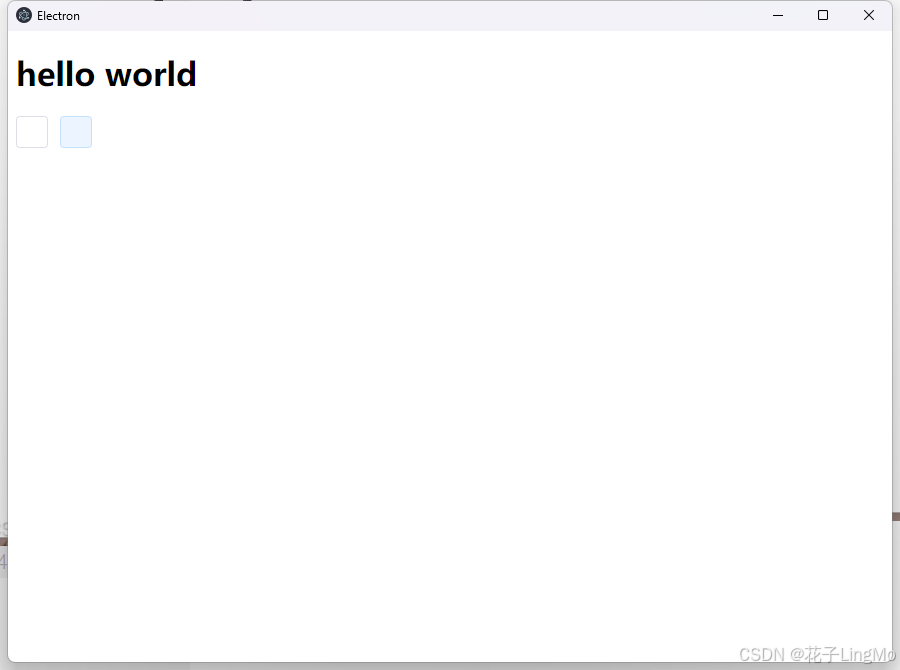
2025/3/20 安装Vue-JSX库
npm链接:https://www.npmjs.com/package/@vitejs/plugin-vue-jsx
github仓库链接:https://github.com/vitejs/vite-plugin-vue
来到@quick-start/electron创建的项目文件夹中,在npm里边输入
npm install @vitejs/plugin-vue-jsx -D
之后来到electron.vite.config.ts文件里,在renderer->plugins数组里添加jsx()(要先导入'@vitejs/plugin-vue-jsx')
import { resolve } from 'path'
import { defineConfig, externalizeDepsPlugin } from 'electron-vite'
import vue from '@vitejs/plugin-vue'
import jsx from '@vitejs/plugin-vue-jsx'
export default defineConfig({
main: {
plugins: [externalizeDepsPlugin()]
},
preload: {
plugins: [externalizeDepsPlugin()]
},
renderer: {
resolve: {
alias: {
'@renderer': resolve('src/renderer/src')
}
},
plugins: [vue(),jsx()]
}
})
之后就可以编写 vue 代码啦(记得lang要从ts转为tsx)
<script lang="tsx" setup>
import { ref } from 'vue';
import { JSX } from 'vue/jsx-runtime';
const log = ref<(() => JSX.Element)[]>([]);
const str = ref<string>("Hello");
const comp = () => <div><b>{str.value}</b></div>;
const comp2 = () => <div>{str.value + " World"}</div>;
log.value.push(comp);
log.value.push(comp2);
log.value.push(() => <div>{"@" + str.value + "@"}</div>);
</script>
<template>
<el-input v-model="str"></el-input>
<div>
<component v-for="(it, index) in log" :key="index" :is="it" />
</div>
</template>
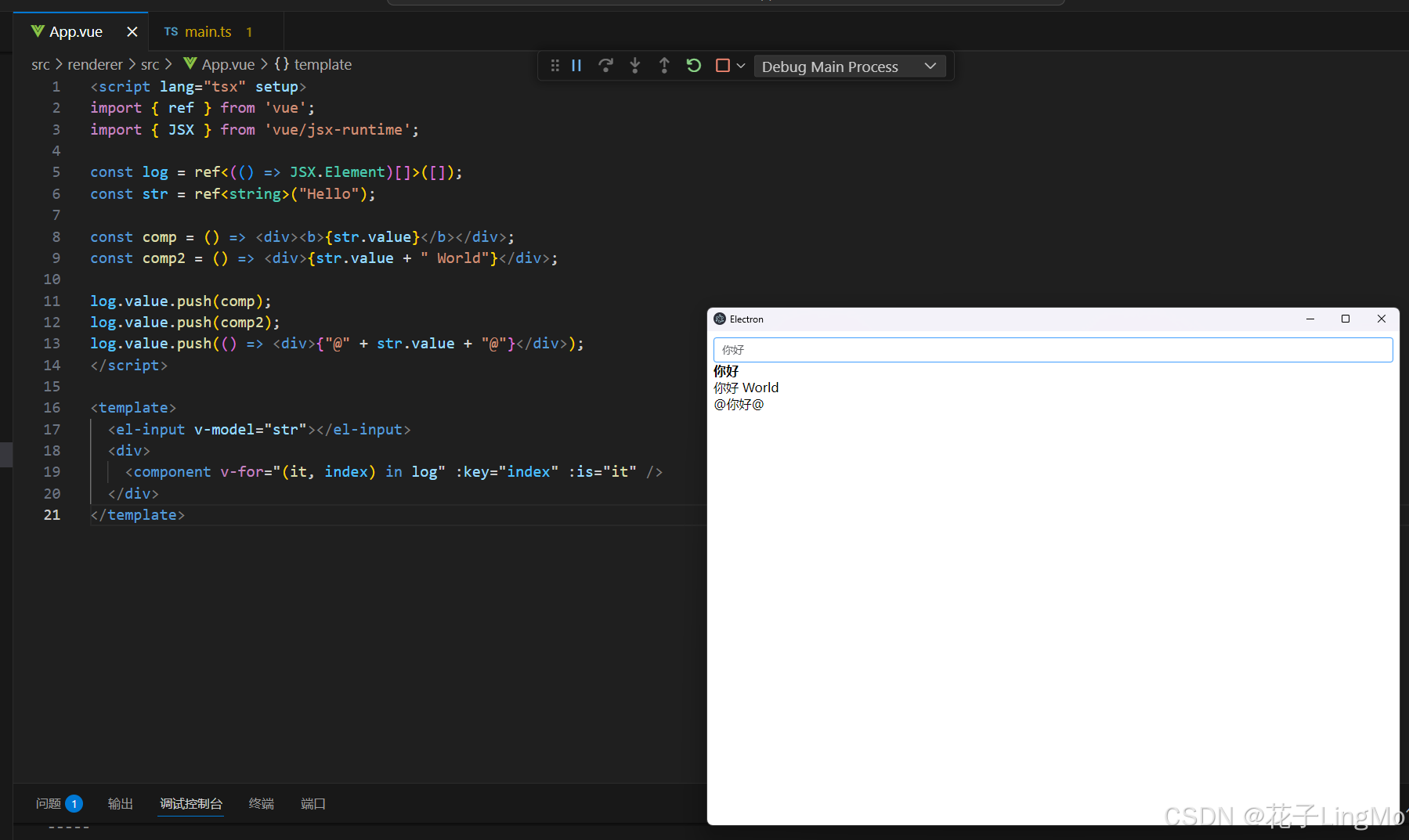
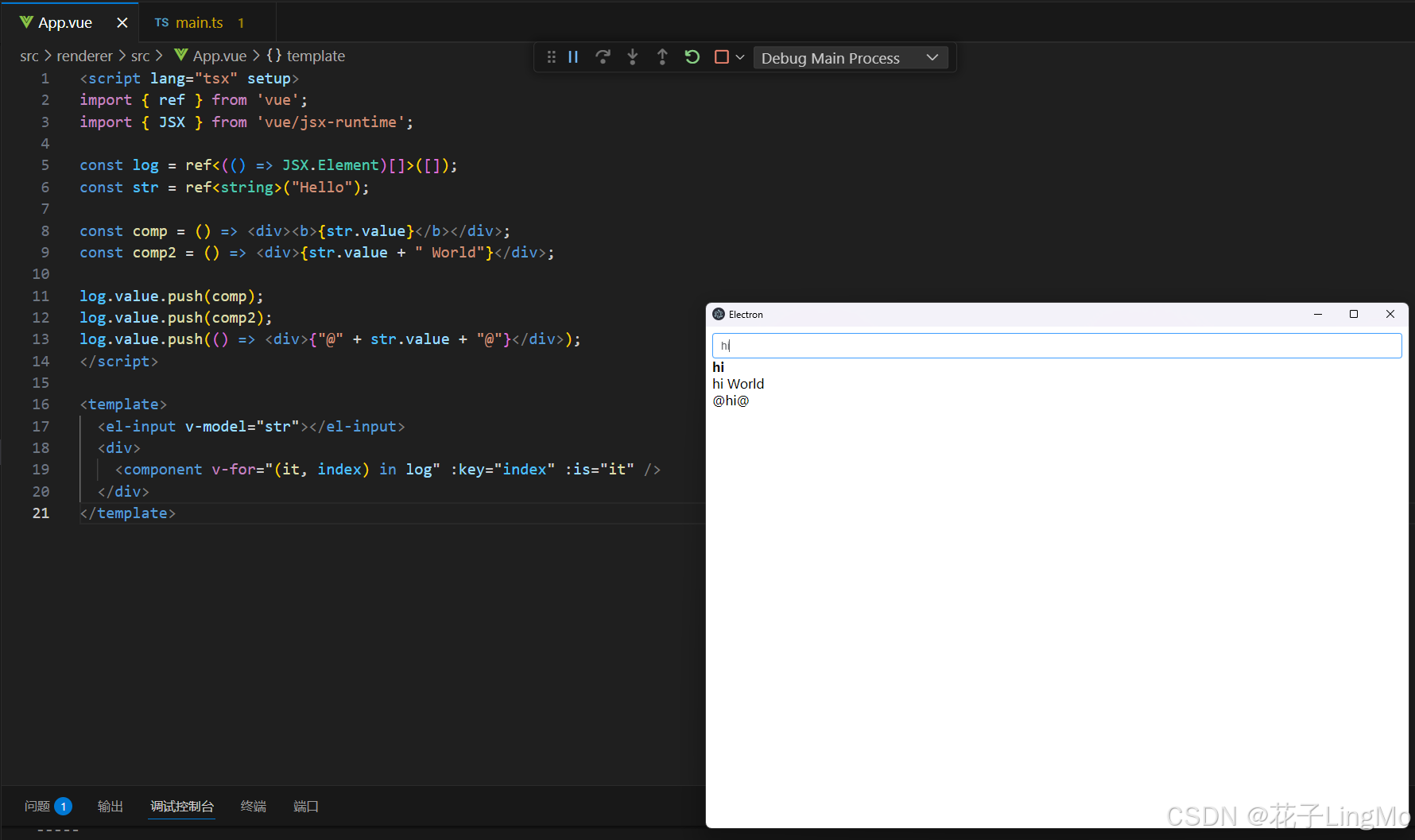
2025/3/22 安装 json-bigint 库
因为我的项目中有用到 BigInt 这个类型的需求,且有针对包含BigInt类型的对象变量进行JSON序列化的需求,但普通的JSON序列化并不支持BigInt这个类型
let obj = {a: 123n, b: 222, c: "Hello"}
console.log(JSON.stringify(obj))

因此,我找到了一个库json-bigint,该库就能够解决这种问题
npm链接:
https://www.npmjs.com/package/json-bigint
https://www.npmjs.com/package/@types/json-bigint
npm install json-bigint
npm install --save @types/json-bigint
其中,@types/json-bigint是针对 json-bigint 在 TypeScript 下的类型信息
安装完成后就可以用啦
import * as JSONBig from 'json-bigint'
let obj = {a: 123n, b: 222, c: 0xffffffn, d: "Hello"}
console.log(JSONBig.stringify(obj))





















 3535
3535










